Power BI 提供了多种方法,用于与组织内外的其他人协作和共享 Power BI 报表、仪表板和数据。 本文介绍主要的共享和协作选项、何时使用每个选项以及如何管理权限。
先决条件
- 需要 Power BI Pro 或 Premium Per User (PPU) 许可证 才能共享内容,除非内容处于 高级容量中。
- 收件人还需要 Power BI Pro 或 PPU 许可证,除非内容处于 Premium 或 Fabric 容量中。
- 若要让收件人编辑共享报表,请为其分配允许编辑的工作区角色。 有关详细信息 ,请参阅工作区中的角色 。
注意
- 只有 P SKU和 F SKU 的 F64或更高版本才允许用户使用 Microsoft Fabric 免费许可证,并且查看器角色使用 Power BI 应用和共享内容。 较小的 F SKU需要 Pro 许可证。
- F SKU是 Fabric 的一部分。 若要了解详细信息,请参阅 Microsoft Fabric 许可证。
协作和共享方式
共享报表和仪表板
- 从“我的工作区”或其他拥有正确角色或权限的工作区中共享。
- 从 Power BI 移动应用共享。
- 从 Power BI Desktop共享,并通过 OneDrive 和 SharePoint 进行集成。
- 将报表从 Power BI Desktop 发布到 Power BI 服务。
- 在报表或仪表板列表中,或在查看报表或仪表板时,选择“ 共享”。
- 在 “发送链接 ”对话框中,选择如何共享:
- 组织中的人员:组织中具有链接的任何人都可以查看(不适用于外部/来宾用户)。
- 特定人员:输入要直接共享的名称或电子邮件(可以包括Microsoft Entra B2B 来宾)。
- 具有现有访问权限的人员:向已拥有访问权限的人员发送链接。
- 设置权限:
- 重新共享:允许收件人与他人共享。
- 生成:允许收件人基于数据生成自己的报表。
- 复制链接或通过电子邮件、Outlook、PowerPoint 或 Teams 直接发送链接。
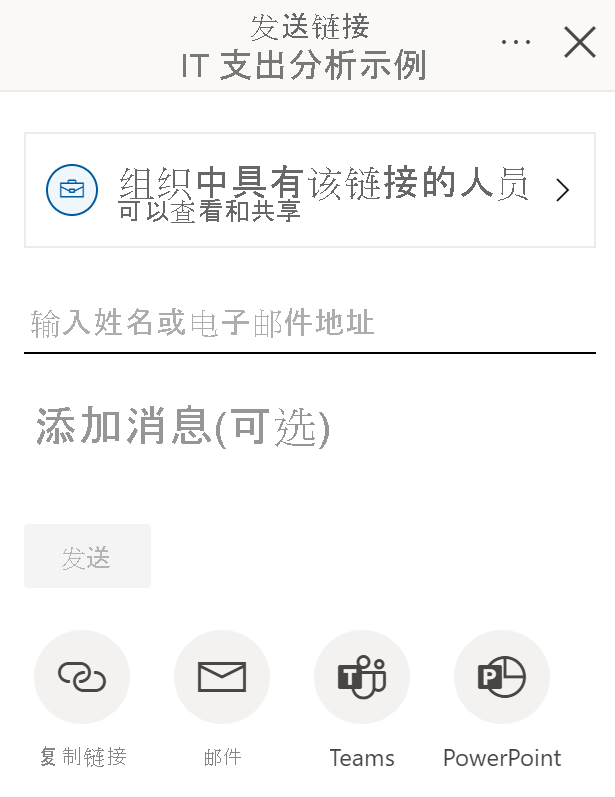
注意
你的组织可能会限制“组织中的人员”的可共享链接。请参阅 租户设置。
工作区
- 使用工作区与团队协作创作内容。
- 分配角色(管理员、成员、参与者、查看器)来控制访问和编辑。
- 工作区中的内容可以作为应用发布,以便进行更广泛的分发。
发布应用
- 将仪表板和报表打包到应用中,以便轻松分发。
- 与大型组或整个组织共享应用。
- 除非你授予构建权限,否则收件人将获得一致的只读体验。
Microsoft Teams 集成
- 直接在 Teams 频道或聊天中共享报表和仪表板。
- 实时协作并与团队讨论见解。
在组织外部共享
- 输入外部用户的电子邮件地址(推荐使用微软 Entra B2B 来宾)。
- 收件人必须登录到 Power BI 才能查看共享内容。
- 只有直接收件人可以访问共享内容;转发链接不会授予访问权限。
- 如果实现了 RLS,则外部用户只能看到他们有权查看的数据。
如需详细信息,请参阅 Microsoft Entra B2B 来宾用户。
与大型组共享
- 使用安全组与大量受众共享。
- 或者,从工作区创建应用并将其发布到许多用户。 请参阅 Power BI 中的发布应用。
管理权限
- 在共享对话框中选择 “更多选项”, 然后选择 “管理权限”。
- 在 “管理权限 ”窗格中,可以:
- 复制或更改现有链接
- 授予或删除直接访问权限
- 查看挂起的请求和相关内容
- 使用 “高级 ”获取更多选项

注意
每个报表的共享链接不能超过 1,000 个。 如果达到此限制,请删除“特定人员”的链接,并授予这些用户直接访问权限。
注意事项和限制
- 只能通过授予访问权限的链接共享报表;仪表板需要直接访问。
- 除非应用 RLS,否则共享报表或仪表板也会共享基础语义模型。
- 收件人可以与阅读视图中的内容交互,但除非授予生成权限,否则无法编辑。
- 管理员可以限制在 Excel 中分析访问权限。
- 无法在应用中共享分发给你的报表;要求应用所有者添加用户并重新发布。
- 通讯组可用于共享,但 Microsoft 365 统一组不支持直接共享。
- 如果同事已有访问权限,可以通过复制 URL 来发送直接链接。
- 电子邮件通知仅发送给单个用户,而不是组。